Existuje několik důvodů, které by mohly vést k potřebě obnovení ze zálohy iCloud. Po zakoupení nového zařízení iOS kvůli potřebě upgradu nebo ztrátě starého. Je také možné, že se vaše data poškodila a museli jste je smazat nebo byla vaše data smazána náhodou, z jakéhokoli důvodu byste byli jistě vděční, že jste si data zálohovali na iCloud dříve. Diskutovali bychom o účinných krocích jak obnovit z iCloud nebo nastavte své iOS zařízení ze zálohy iCloud.
3 Metody pro provedení obnovení z iCloud
Existuje mnoho způsobů, jak můžete provést obnovu z iCloud, mezi ně patří:
- Možnost 1. Přímé obnovení z iCloud – Používá se, když má být obnovení provedeno na novém telefonu.
- Možnost 2. Obnovit ze zálohy iCloud s resetováním – Používá se, když má být obnovení provedeno na starém zařízení.
- Možnost 3. Obnovení z iCloudu pomocí aplikace třetí strany – Nabízí širší a pohodlnější možnosti než tradiční obnovení z iCloudu.
Možnost 1. Obnovení zálohovaných dat na iCloudu do starého zařízení
Budete se muset ujistit, že vaše zařízení iOS používá nejnovější dostupnou verzi iOS. Chcete-li to provést, musíte
- Přístup k " Nastavení “ možnost.
- Vyberte " Všeobecné “ mezi uvedenými možnostmi.
- Poté klepněte na " Aktualizace softwaru Zobrazí se pokyny ke stažení a instalaci nové verze systému iOS, pokud jsou k dispozici.
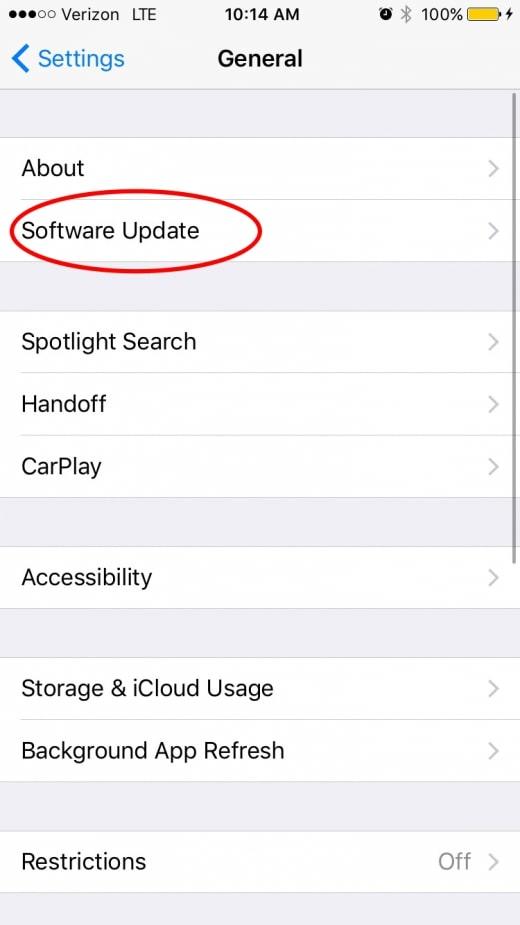
Než se pustíte do obnovy dat, je vhodné zkontrolovat podrobnosti o dostupných záložních datech a ověřit, zda existují nejnovější verze nebo verze, do kterých chcete obnovit.
1. Vyberte „ Nastavení “ možnost.
2. Vyberte „ uživatelské jméno ", pokud je zobrazena, pokud ne, přejděte k dalšímu kroku.
3. Klepněte na " iCloud ".
4. Vyberte možnost " Úložný prostor ".
5. Klepněte na " Správa úložiště “ možnost.
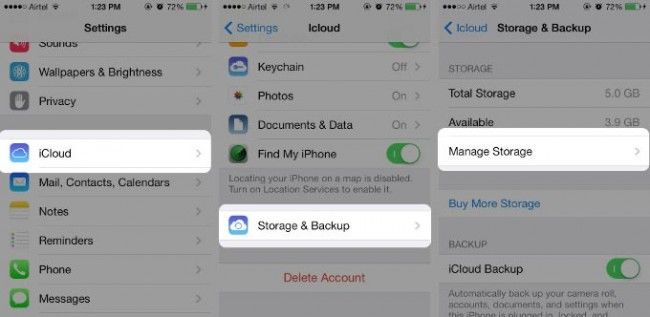
Poté pod zálohami vyberte zařízení, které chcete obnovit, a zobrazí se čas a velikost zálohovaných dat.
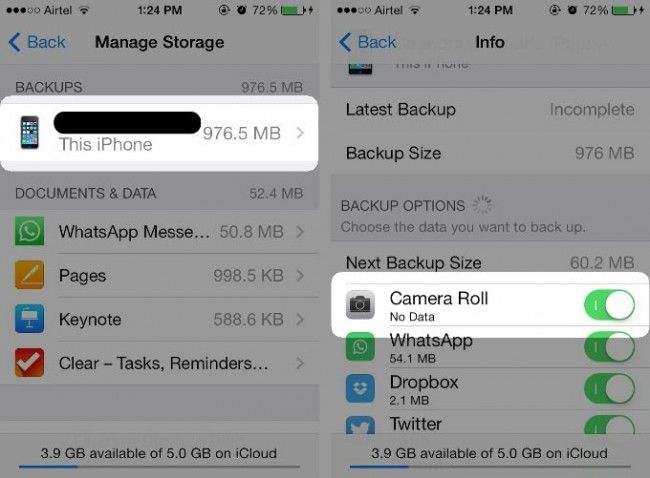
V situacích, kdy verze zálohy není podle vašeho výběru a chcete zálohovat aktuální data na vašem iOS zařízení, můžete provést následující kroky, abyste toho dosáhli.
- Jít do " Nastavení "
- Vyberte " iCloud "
- Klepněte na " Záloha “ možnost
- Poté vyberte " Zálohujte nyní "
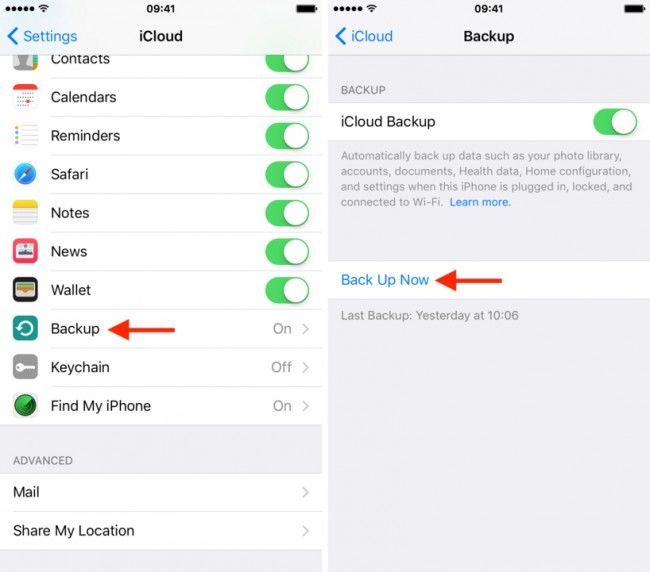
Poté budete muset obnovit své zařízení iOS do továrního nastavení, abyste mohli provést obnovu z iCloud. Chcete-li provést reset:
1. Přesunout do " Nastavení ".
2. Klepněte na " Všeobecné ".
3. Potom " Resetovat ".
4. Vyberte možnost " Vymazat veškerý obsah a nastavení ".
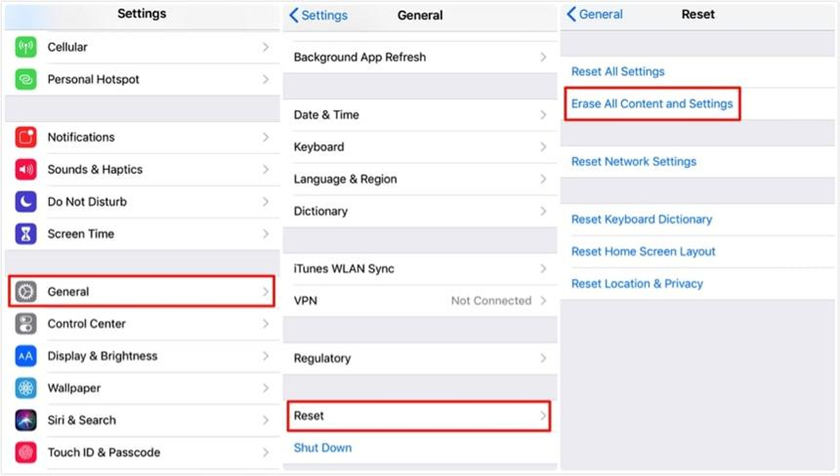
Na obrazovce Aplikace a data — Vyberte „ Obnovit ze zálohy iCloud “ – a přihlaste se ke svému účtu iCloud.
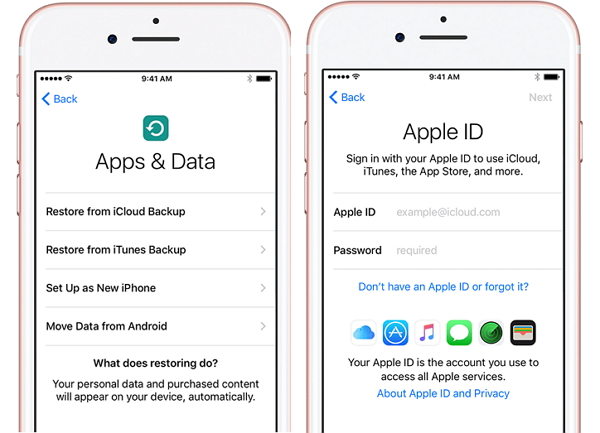
Možnost 2. Obnovení zálohovaných dat iCloud do nového zařízení
1. Zapněte zařízení iOS.
2. Na obrazovce Aplikace a data — Vyberte „ Obnovit ze zálohy iCloud “ – poté pokračujte k přihlášení ke svému účtu iCloud.
3. Vyberte „ Vyberte Zálohovat “ – poté vyberte zálohu, kterou chcete obnovit, ze seznamu dostupných záloh na iCloudu.
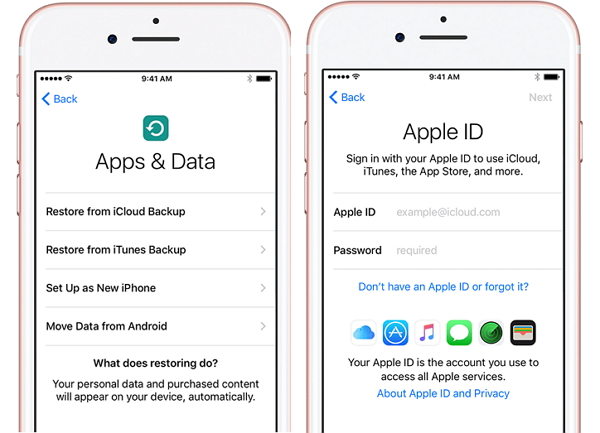
Po výběru zálohovaných dat by se vaše zařízení mělo restartovat, jakmile se stáhne mediální obsah, jako jsou aplikace, hudba, filmy atd., a obnoví se vaše nastavení a účty. Nové verze zálohovaných aplikací se stahují v situacích, kdy starší verze nejsou ke stažení dostupné. Chcete-li aplikaci nastavit jako prioritu ke stažení, jednoduše klepněte na její ikonu, abyste toho dosáhli.
Veškerý zakoupený obsah se automaticky stahuje z příslušných obchodů s výjimkou případů, jako jsou tyto:
- Obsah není dostupný pro zemi nebo region.
- Platby za nákupy byly vráceny dříve.
- Zakoupený obsah již není v obchodě dostupný.
Je možné, že budete muset zadat hesla různých obchodů iOS, abyste obnovili jejich zakoupený obsah.
Chcete-li sledovat čas a rozsah stahování, ukazatel průběhu je pod ikonami na domovské obrazovce.
Po dokončení obnovy dat a chcete potvrdit, zda byla plně obnovena, jednoduše postupujte takto:
- Pokračujte k " Nastavení ".
- Vyberte svůj " uživatelské jméno " je-li k dispozici, ale pokud ne, přejděte k dalšímu kroku.
- Klepněte na ' iCloud “ možnost.
- Poté vyberte " Úložný prostor ".
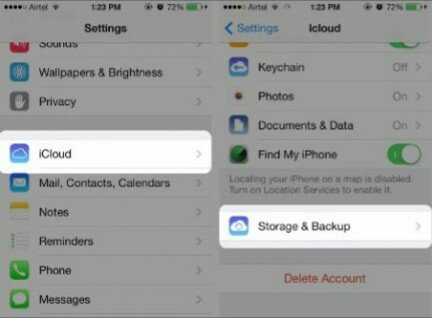
Poznámka : " uživatelské jméno “ možnost v nabídce nastavení se nezobrazí na zařízeních s iOS verze 10.2 nebo starší.
Možnost 3. Obnovení ze zálohy iCloud bez ztráty dat
S vaším PC
1. Přihlaste se na domovskou stránku iCloud (https://www.iCloud.com) pomocí svého Apple ID a hesla z vašeho počítačového systému.
2. Klikněte na požadovaný soubor, ke kterému chcete získat přístup ze zobrazených záložních souborů.
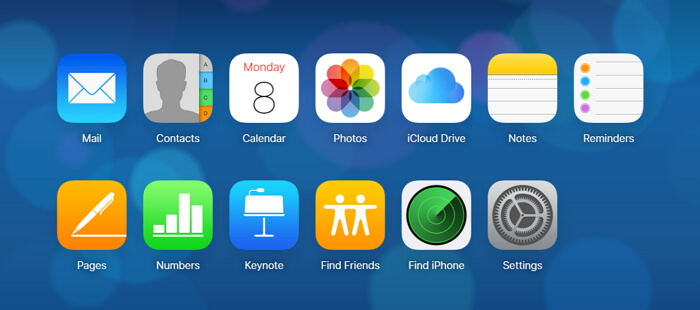
Poznámka : Některé soubory jsou nepřístupné, jako jsou Zprávy, Hlasové poznámky, přílohy WhatsApp a tak dále.
S aplikacemi třetích stran
Ke stažení jsou k dispozici různé aplikace třetích stran, které pomáhají obnovit zálohu iCloud, aniž byste museli přijít o svá data. Jednou z takových spolehlivých aplikací je UltData , tato aplikace vám poskytuje možnost přístupu k záložním datům bez ztráty aktuálních dat. Je vhodný, když chcete načíst částečná data spíše než úplnou obnovu dat. Řekněme, že například požadujete údaje o předchozí zprávě nebo předchozím kontaktu, je trochu absurdní resetovat mobilní zařízení jen kvůli tomu. Jednoduše si stáhněte aplikaci a postupujte podle pokynů pro obnovu dat.
Další tipy: Jak odemknout záložní heslo pro iPhone
Provedení obnovy z iCloud vyžaduje jednu životně důležitou informaci, kterou je heslo pro zálohu iCloud. Zapomenutí hesla může znamenat trvalou ztrátu zálohovaných dat. S PassFab iPhone Backup Unlocker už se nemusíte bát, že zapomenete heslo zálohy iTunes. PassFab iPhone Backup Unlocker vám poskytuje rychlé a snadné obnovení hesla pomocí následujících metod:
- Útok hrubou silou
- Hrubá síla s útokem masky
- Slovníkový útok
Kroky obnovení hesla pomocí PassFab iPhone Backup Unlocker
Po instalaci spusťte toto Obnovení hesla zálohy iTunes upgrade knihovny slovníků může vyžadovat několik minut.

Krok 1: Vyberte záložní soubor iTunes
Klikněte na "Získat heslo zálohy iTunes" z hlavního rozhraní a vyberte požadovaný soubor ze zobrazeného seznamu.

Pokud zobrazený seznam neobsahuje požadovaný zašifrovaný soubor, můžete soubor zálohy zavést do softwaru pomocí odkazu „Importovat záložní soubory“.
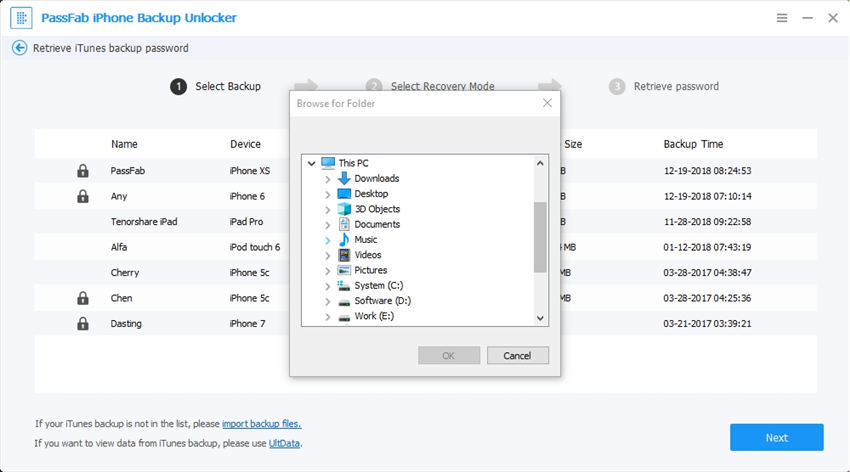
Krok 2: Vyberte typ odemknutí hesla
Slovníkový útok : Tato metoda zkouší více kombinací možných hesel z poskytnuté knihovny.

Tlačítko Nastavení vám poskytuje cestu k přidání vaší osobní knihovny slovníků.
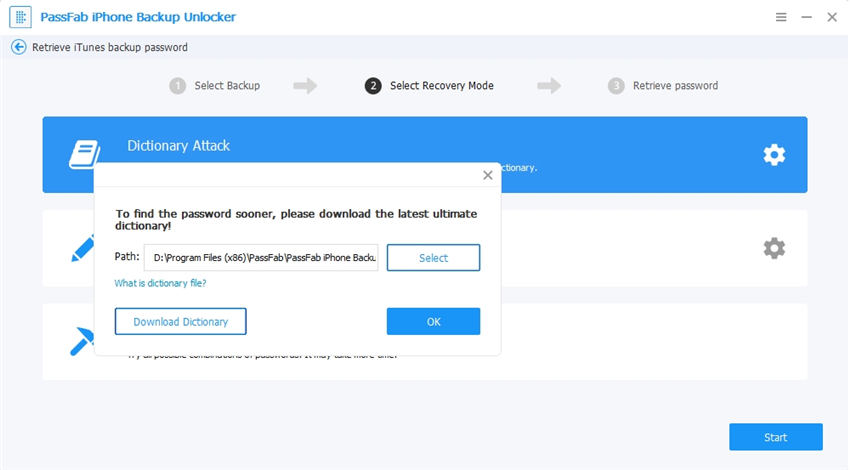
Hrubá síla s útokem masky: Tuto možnost vyberte, pokud si matně pamatujete heslo nebo jeho vlastnosti, jako je délka hesla nebo určité znaky.
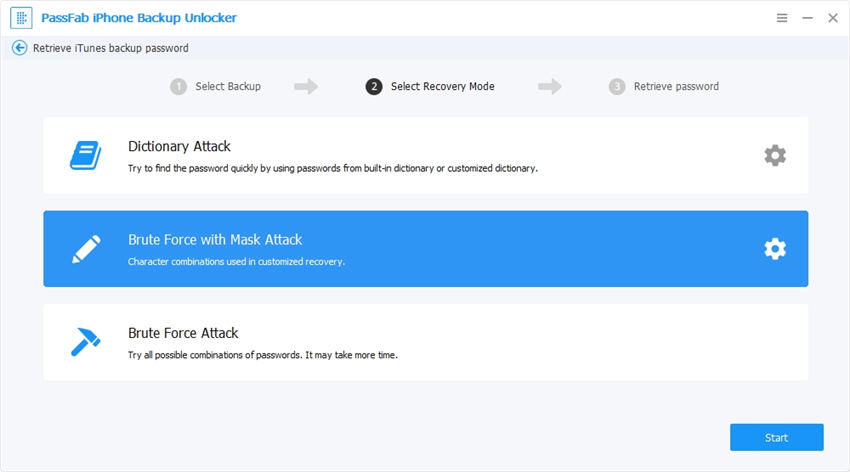
Útok hrubou silou: To pomáhá, když si heslo vůbec nepamatujete, jde o spouštění rozsáhlé kombinace různých znaků.
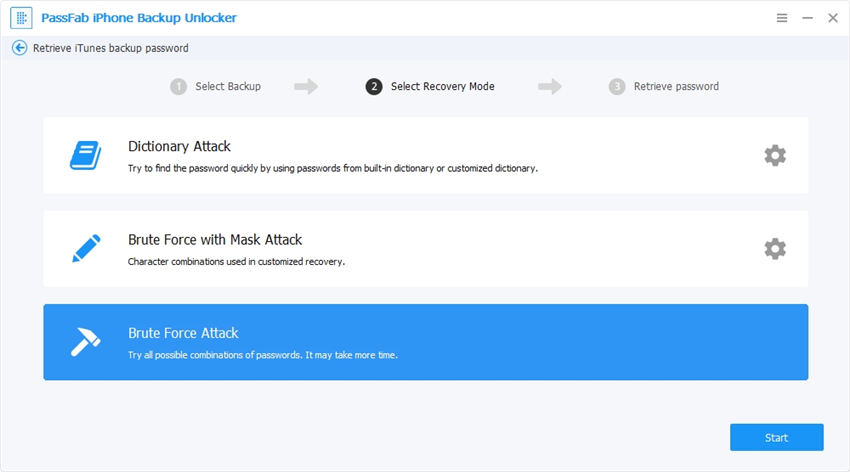
Krok 3: iTunes / Obnovení hesla zálohy iPhone
Trpělivě počkejte, až software obnoví vaše heslo, přičemž doba trvání závisí na složitosti hesla a dříve zvolené metodě.

souhrn
Tato příručka o tom, jak obnovit zálohu iCloud, nebude přínosná pouze pro uživatele iPhone, kteří to chtějí obnovit iPhone ze zálohy ale také uživatelé jiných zařízení podporujících iOS čelí podobnému dilematu, bez ohledu na verzi iOS. Užívat si!
